
다들 사무실에서 엑셀을 자주 사용하는데요. 엑셀 표 머리글 수정하는 방법을 알고 계시나요? 오늘 제가 여러분과 공유하고 싶은 것은 Excel 테이블의 헤더를 수정하는 방법에 대한 자세한 튜토리얼입니다. 작동 방법을 모르는 사람들은 와서 살펴보십시오.

질문: 고정 테이블 헤더를 쉽게 구현하여 PHP 웹 양식을 최적화하는 방법은 무엇입니까? 간략한 설명: 고정 헤더 기능을 사용하면 웹 테이블의 헤더를 창 상단에 고정하여 사용자가 테이블 본문을 스크롤하더라도 계속 표시되도록 할 수 있습니다. 이는 특히 테이블에 많은 양의 데이터가 포함된 경우 사용자 경험을 크게 향상시킬 수 있습니다. 읽기 안내: 이 기사에서는 PHP와 CSS를 사용하여 고정 테이블 헤더를 구현하는 방법을 안내합니다. 기본적인 CSS 고정부터 jQuery 플러그인과 같은 고급 솔루션까지 다양한 기술을 다룰 것입니다. 단계별 지침을 따르면 웹 양식에 고정 헤더를 쉽게 추가할 수 있으므로 사용자 상호 작용이 향상되고 애플리케이션의 유용성이 향상됩니다. PHP Editor의 Baicao 팁: 고정된 테이블 헤더를 구현하면 테이블의 사용 편의성과 접근성을 크게 향상시킬 수 있습니다.
1. 엑셀 스프레드시트를 엽니다.

2. 수정해야 할 헤더를 선택하세요.

3. 메뉴바 [보기]에서 [창 고정]-[첫 줄 고정]을 클릭하세요.
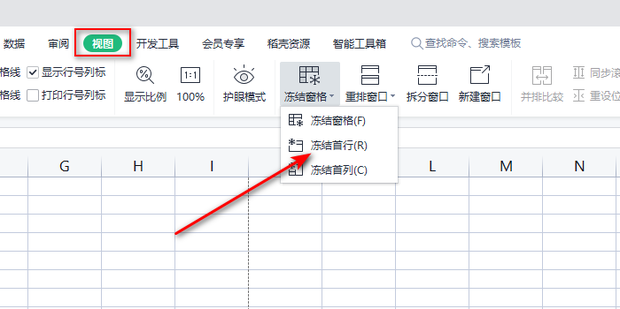
4. 사진과 같이 미터헤드가 고정되었습니다.
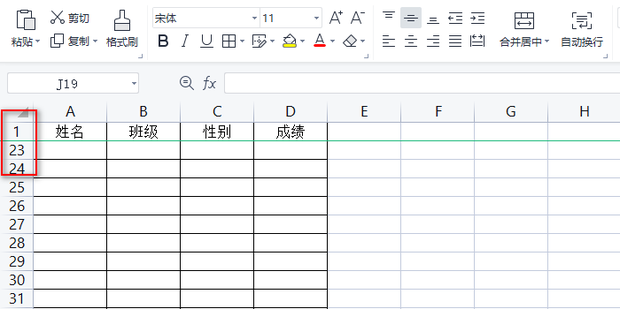
상위 제목
1 먼저 [페이지 레이아웃]을 클릭하세요.
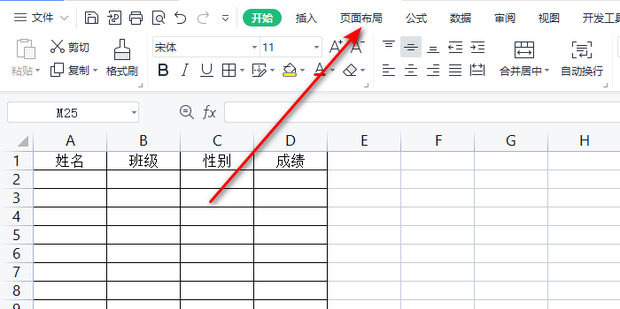
2. [제목 인쇄]를 클릭하세요.
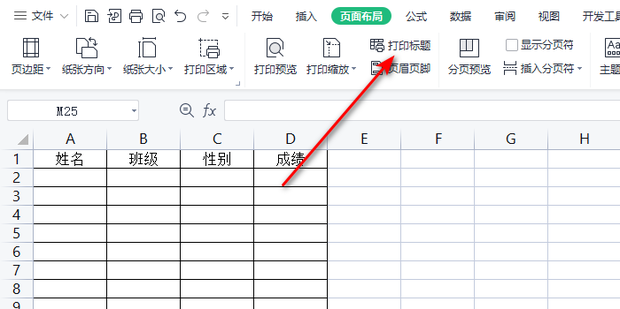
3. 그런 다음 페이지 상단의 제목 행 오른쪽에 있는 버튼을 클릭하세요.
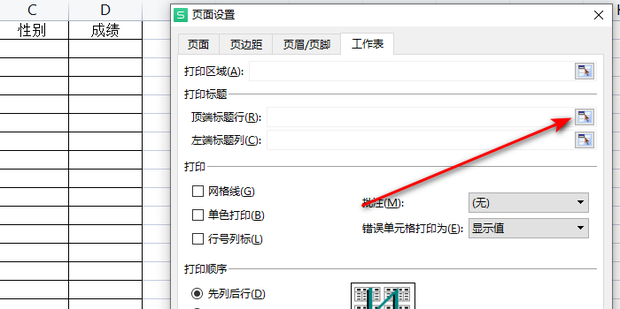
4. 그런 다음 표에서 제목 행을 클릭하여 선택합니다.
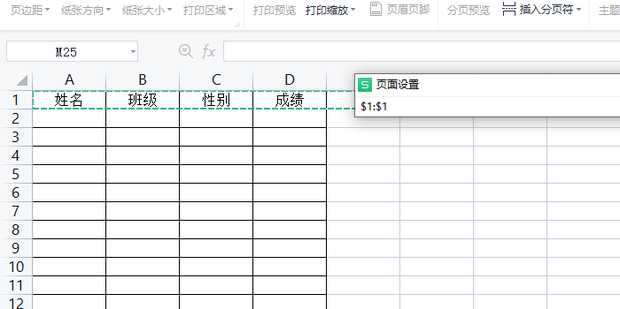
5. 그런 다음 버튼을 클릭하여 페이지 설정으로 돌아갑니다.
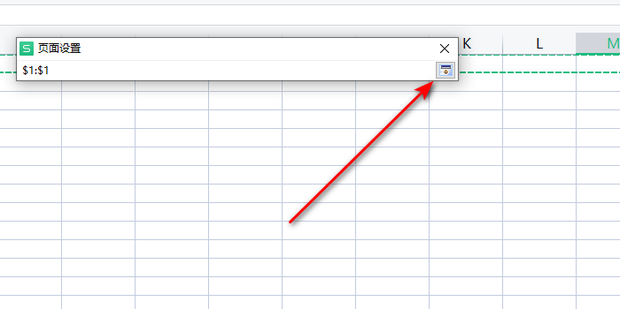
6. [확인]을 클릭하세요.

7. 사진과 같이 인쇄 미리보기를 통해 표의 각 페이지에 제목이 포함되어 있는 것을 확인할 수 있습니다.
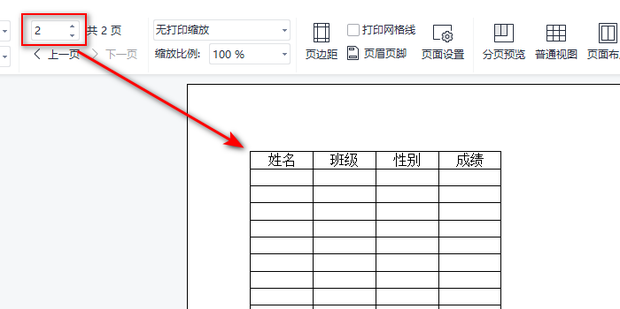
위 내용은 모든 페이지에 헤더가 있도록 Excel 테이블의 헤더를 수정하는 방법의 상세 내용입니다. 자세한 내용은 PHP 중국어 웹사이트의 기타 관련 기사를 참조하세요!